Когда-то любой смартфон, функционирующий на Android, имел опцию записи всех телефонных разговоров. Но, недавно компания Google отказалась от данной возможности, и исключила ее из функционала оперативной системы. Тем не менее, существует несколько лазеек, которые способствует тому, чтобы обойти данный запрет. В данной статье рассказывается, как можно сделать запись разговора на Honor и Huawei.

Содержание
- Информация о правах пользователя
- Какие модели смартфонов Huawei/Honor поддерживают встроенную опцию записи телефонных звонков
- Стандартное включение записи звонков
- При помощи настроек
- Фирменная утилита HwCallRecorder от Huawei
- Сторонние приложения
- CallMaster
- CubeACR
Информация о правах пользователя
У пользователя могут быть различные цели для записи звонков. Например:
- Сохранение важной информации – реквизиты, счета, адреса, прозвучавшие при разговоре.
- Полезным будет записать беседу с представителями банков, который предоставляет информацию о кредитных условиях.
- Или другие важные сведения.
Далее, при необходимости, можно будет воспроизвести сохраненные файлы, и заново прослушать разговор.
Но другое дело, когда запись предоставляется в качестве материала при судебном разбирательстве. В таком случае не один судья не согласится приобщить к делу информацию, полученную при записи телефонного звонка. Поэтому пользователь должен помнить, что записывая разговор, он должен соблюдать все процессуальные нормы.
Если это сделано только исключительно для личного пользования, то никакой уголовной ответственности не наступит. Ну а в целом, прямого запрета на запись звонков нет.
Старые модели телефонов Honor и Huawei имеют в своем функционале данную опцию. Если, конечно же, пользователь не проводил обновление ОС и оболочки гаджета. А уже новые модели устройств не имеют данную возможность. Так как вступивший в силу закон, запрещающий делать запись, действует на территориях многих государств.
Конечно, остается опция «Диктофон», но при попытке записи звонка, он ставится на паузу, или выдает сообщение об ошибке «Недопустимая операция». Но, на сегодняшний день, существует несколько решений данной проблемы, которые описаны ниже.
Стандартное включение записи звонков
Чтобы записать разговор можно использовать сторонние дополнения, или стандартные возможности гаджета, если его ОС и оболочка поддерживают данную функцию. Далее представлено несколько вариантов.
При помощи настроек
Так, как же, включить опцию записи на Huawei или Honor, если используется старая модель? И так, когда происходит диалог с собеседником, стоит отстранить гаджет от уха, и обратить внимание на дисплей. На экране высвечиваются некоторые окошки, позволяющие включить громкую связь, поставить вызов на удержание, перейти в контакты, или многое другое. Также на панели, во время разговора, высвечивается знак «Record». Нажав на него, пользователь включит опцию аудиофиксации. А чтобы завершить запись, нужно просто нажать еще раз.
Еще один способ, позволяющий делать сохранение разговоров – это автоматическая запись. Используя данный метод, нужно зайти в «Контакты». Далее нажать пункт «Еще», где и располагается нужная возможность.
Фирменная утилита HwCallRecorder от Huawei
Если функционал гаджета не предусматривает наличие функции, то может быть, поможет фирменная утилита, которую нужно установить на смартфон.
- Одной из программ, отвечающих за сохранение разговоров, является «HwCallRecorder». Для использования данного дополнения, нужно:
- В первую очередь потребуется скачать файл для установки «HwCallRecorder». Но не стоит забывать, что скачивать нужно именно ту версию, которая подходит для модели устройства и его EMUI (для просмотра версии EMUI зайдите в настройки телефона и выберите пункт «О телефоне») .
СКАЧАТЬ для Android 10 / Emui 10.1/ Magic 3.1
СКАЧАТЬ для Android 10 / Emui 11/ Magic 4.0
- После того, как завершилось скачивание, нужно нажать на файл, и начнется установочный процесс. При этом может потребоваться перезагрузка гаджета.
- Далее, нужно зайти в журнал вызовов, и выбрать пункт «Настройки».
- Откроется окошко, в котором должен быть пункт «Автоматическая запись вызовов». Именно его и нужно активировать.

Бывают случаи, когда нет необходимости сохранять разговоры, а опция требуется только в некоторых случаях. Тогда:
- Во время набора или вызова, нужно, зайдя в меню звонка, нажать на строку «Запись».

- После того, как вызов завершен, запись будет сохранена в памяти смартфона.
Все аудиофайлы сохраняются в папке «Sounds – CallRecord». Также их можно прослушать, зайдя в данные контакта. При этом нужно разделу «Контакты» дать разрешение на право доступа к памяти.
Сторонние приложения
Можно прибегнуть к использованию сторонних приложений, которых великое множество в Play маркете. Давай рассмотрим пару.
CallMaster
«CallMaster» – еще одно дополнение, отвечающее за сохранение звонков. Если, из-за ограничений Android, запись нельзя сделать стандартным путем, то может выручить «CallMaster». Его можно сохранить на телефон при помощи Play Market.
Приложение отличается тем, что оно полностью русифицировано, и просто в использовании. А еще дополнение способно, помимо записи разговоров, отклонять вызовы с чужих номеров. Перед первым использованием данного дополнения, потребуется дать согласие на доступ к микрофону и системным папкам, для сохранения аудиозаписей. Также в начале применения «CallMaster», необходимо следовать инструкциям, для настройки дополнения. Приложение всегда должно работать в фоновом режиме.
 При каждом вызове, на дисплее смартфона будет высвечиваться знак, который уведомляет о том, что дополнение работает.
При каждом вызове, на дисплее смартфона будет высвечиваться знак, который уведомляет о том, что дополнение работает.
Но возникает вопрос, как прослушать записанные разговоры? Это можно сделать, зайдя в «CallMaster», пункт «Журнал». Рядом с телефонными номерами отображается знак «Play», как на плеере или магнитофоне. Нужно нажать на данный значок, а затем на «Воспроизвести». Также, ненужный файл с записью, можно стереть, просто нажав на нужную клавишу. А еще аудиофайлы можно переслать другому абоненту, используя при этом Bluetooth, или различные удобные способы.
CubeACR
«CubeACR» – отличное приложение, которое также отвечает за запись телефонных разговоров. Данное дополнение можно скачать с официального сайта app.
Дополнение полностью бесплатно, но, чтобы избавиться от просмотра рекламы, нужно будет приобрести премиум аккаунт. Еще платное соглашение добавляет возможность резервного копирования файлов, при помощи облачного сервиса.
 «CubeACR» отличается простотой в использовании, в настройках которого очень легко разобраться. Звонок осуществляется стандартным путем, а дополнение включает запись автоматически. При этом на смартфоне высвечивается соответствующий знак, уведомляющий о начале записи. Еще одним преимуществом дополнения становится то, что разговоры записываются и с Skype, WhatsApp, Telegram, Slack, Viber, и других программ. Также все бесплатно.
«CubeACR» отличается простотой в использовании, в настройках которого очень легко разобраться. Звонок осуществляется стандартным путем, а дополнение включает запись автоматически. При этом на смартфоне высвечивается соответствующий знак, уведомляющий о начале записи. Еще одним преимуществом дополнения становится то, что разговоры записываются и с Skype, WhatsApp, Telegram, Slack, Viber, и других программ. Также все бесплатно.
Для прослушивания аудиофайлов, нужно зайти в главное меню дополнения. Где, выбирается вызов, и нажимается «Play». После прослушивания файлы можно удалить, или отправить их по Bluetooth или другим удобным способом.
На просторах интернета, существуют и другие дополнения, которые имеют подобный функционал. В статье дается описание лишь некоторых из них, наиболее популярных приложений. Также пользователь может подобрать более удобное, аналогичное дополнение, которое будет соответствовать нужным требованиям.
Данная статься знакомит с вопросом того, как сделать запись в смартфоне Honor или Huawei, даже если гаджет работает на новой версии Android, а функция записи оказалась заблокированной.
С недавнего времени осуществлять запись звонков на смартфонах Huawei и Honor стандартными средствами прошивки нельзя. Это связано с тем, что компания начала более трепетно относиться к соблюдению европейского законодательства по защите персональных данных. Однако можно реализовать данный функционал при помощи сторонних приложений, но при этом качество записи будет несколько ниже, так как запись происходит не напрямую.
Для записи звонков установите apk-файл либо скачайте стороннее приложение с Google Play Маркета. Первый вариант доступен только для 9 версии Emotion UI (т.е. у вас на гаджете должен быть установлен Android 9-й версии) смартфонов Huawei и Honor.
При успешной установке файла .apk во вкладке настроек звонков появится кнопка для активации записи звонков, а также при осуществлении звонков вместо иконки календаря будет присутствовать кнопка записи звонка. При скачивании приложения с Google Play выберите подходящий для себя вариант.
Чаще всего в таких приложениях присутствует встроенная реклама, а запись разговора ведется с микрофона устройства, поэтому для записи голоса собеседника следует активировать громкую связь. Установка и использование дополнительного софта не гарантируют качественную работоспособность мобильного устройства Huawei или Honor, все действия совершайте на ваш страх и риск.
- Скачайте по ссылке файл HwCallRecorder.apk на мобильное устройство Huawei.
- Установите файл, кликнув по соответствующей строке в панели уведомлений, и перезагрузите смартфон.
- Откройте журнал вызовов на гаджете и перейдите в настройки вызовов.
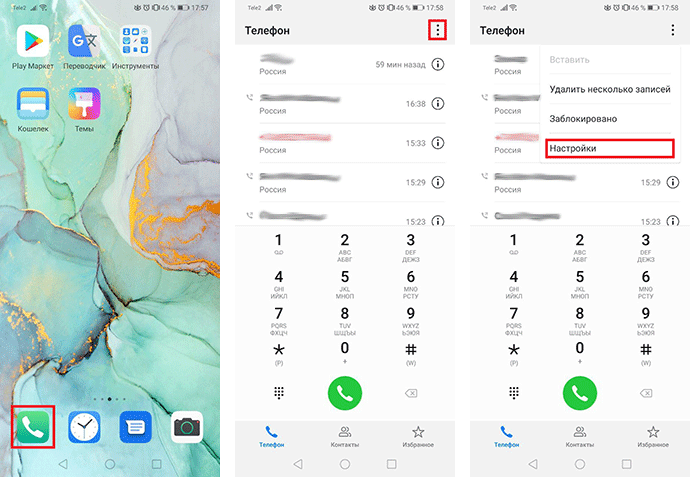
- В настройках выберите строку Автоматическая запись вызовов и активируйте функцию постоянной записи всех вызовов. В дополнительных настройках активируйте запись всех звонков, либо только контактов из вашего списка.
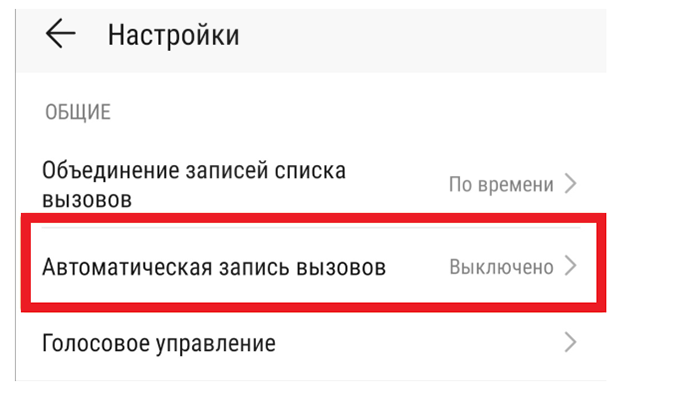
- Альтернативным вариантом является активация записей во время звонка. При совершении вызова нажмите на экране мобильного устройства Huawei или Honor кнопку Запись (Record).
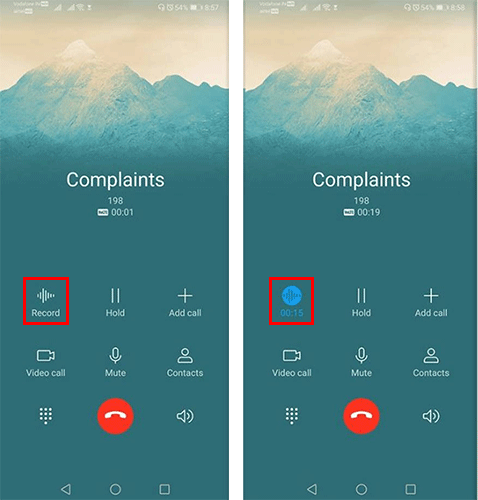
- После окончания разговора файл автоматически сохранится в записях диктофона смартфона Huawei или Honor. Для прослушивания откройте приложение Диктофон или перейдите в память телефона и откройте папки Sounds > CallRecord (если местом сохранения по умолчанию настроена SD-карта, ищите соответствующие папки на носителе).
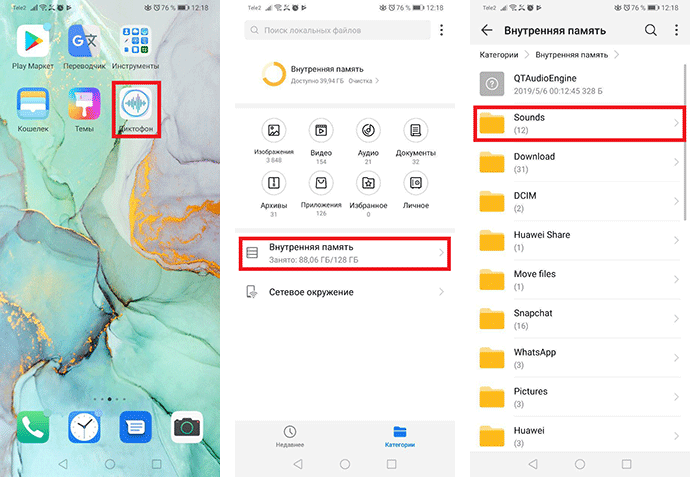
Установка приложения для записи звонков из магазина приложений Google Play
В инструкции показан пример использования специального приложения для записи звонков на смартфонах Huawei и Honor. Для выбора альтернативного варианта введите в строке поиска приложения Play Маркет запрос Запись звонков.
- Скачайте по ссылке https://play.google.com/store/apps/details?id=com.callrecord.auto&hl=ru приложение и активируйте его.
- Подтвердите разрешения на доступы для корректной работы. Откройте настройки и активируйте нужные настройки. Возможна настройка для записи только входящих звонков или, наоборот, исходящих. Здесь же вы можете просмотреть место хранения сохраненных файлов.
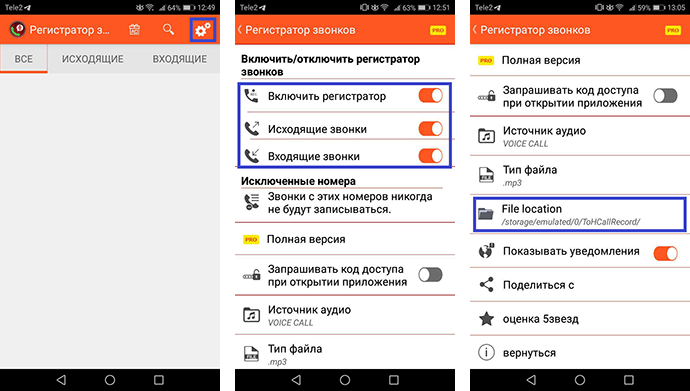
- При совершении звонка приложение автоматически активируется. В панели состояния вашего мобильного устройства Huawei появится иконка приложения. Активируйте режим громкой связи для четкой записи голоса собеседника. После завершения разговора для прослушивания файла перейдите в приложение, кликнув по иконке, и выберите нужную позицию.
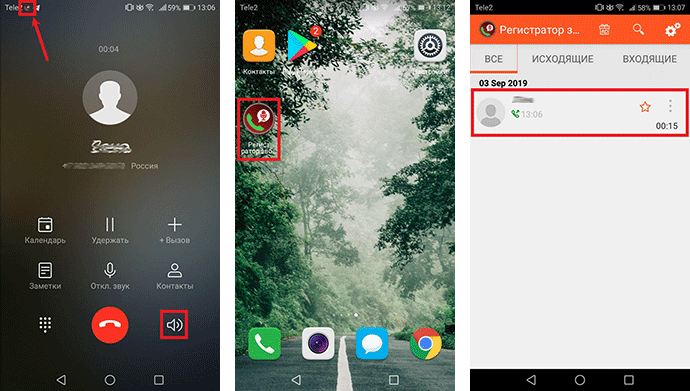
- После прослушивания записи нажмите на иконку с тремя точками для открытия дополнительного меню. Доступны такие опции, как удаление, передача, просмотр сведений файла или добавление контакта в исключения.
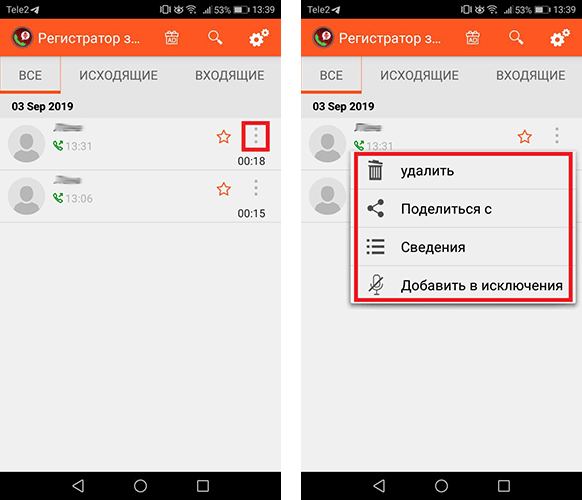
- В настройках приложения отключите при желании показ уведомлений активности, а также установите код доступа при включении софта.
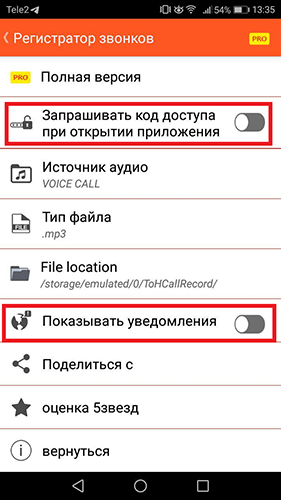
Если у вас остались вопросы по записи звонков на смартфонах Huawei и Honor, напишите нам в комментариях.
Содержание
- С помощью встроенных функций
- Через диктофон
- Через меню исходящего вызова
- Если встроенная функция отсутствует
- HWCallRecording
- CallX
- Как записать телефонный разговор на Android 6, 7, 8
С помощью встроенных функций
На большинстве смартфонов от Huawei нет встроенной функции записи разговора, так как она запрещена законом во многих государствах, в том числе и в России.
Поэтому перед использованием данной опции учитывайте, что использование личных данных без разрешения владельца может повлечь за собой уголовную ответственность.
Через диктофон
Чтобы проверить, есть ли функция записи разговоров через диктофон на вашем смартфоне, проделайте следующее:
- Откройте «Контакты».
- Нажмите на кнопку «Еще».
- Появится всплывающее меню, где необходимо нажать на кнопку «Диктофон».
- Включите данную опцию: теперь все разговоры будут автоматически записываться.
- Файлы записанных диалогов вы сможете найти в папке «PhoneRecord».
Данная функция присутствует только на старых моделях Huawei, да и то не на всех версиях EMUI.
Через меню исходящего вызова
Инструкция:
- Откройте «Контакты» или «Журнал вызовов» и позвоните любому абоненту.
- Во время звонка на панели инструментов внизу экрана появится значок в виде диктофона, он будет называться «Запись» или «Record».
- Нажмите на эту кнопку и запись звонка начнется автоматически. Нажмите на нее снова, чтобы остановить запись.
Если встроенная функция отсутствует
Если ни одну из вышеперечисленных функций в своем телефоне вы не нашли, значит ваш смартфон не поддерживает автоматическую запись звонков. Но есть множество сторонних приложений, которые помогут решить проблему.
HWCallRecording
Данное приложение без рут-прав возвращает в прошивку вырезанную разработчиками автоматическую запись разговоров.
Инструкция по установке:
1. Перейдите на форум 4pda.
2. В разделе «Установка записи в стоковую звонилку» выберите свою версию Android и скачайте apk-файл. Обратите внимание, что для скачивания файла на сайте нужно зарегистрироваться.

4. Теперь откройте «Настройки».



8. Теперь все разговоры будут сохраняться по пути «Внутренняя память» — «Sounds» — «CallRecord».
CallX
Также можно воспользоваться сторонним приложением «CallX», которое позволяет записывать разговоры.
Что нужно сделать:
1. Скачайте приложение с данного сайта и установите его на смартфон.



5. Включите либо автоматическую, либо ручную запись.



Как записать телефонный разговор на Android 6, 7, 8
Если ваш Huawei работает на более старых версиях ОС Android, вам подойдет приложение «CUBE ACR».
Как им пользоваться:
1. Скачайте программу через Google Play и установите ее.


( 1 оценка, среднее 5 из 5 )
Вы знаете, что такое конфиденциальность? Видимо, нет, раз начали искать в гугле, как записать звонок на Android. Ну, либо знаете, но плевать хотели на все эти моральные установки, возникшие непонятно откуда. Причём вероятность того, что вы относитесь именно к пользователям из второй категории, куда выше. Во всяком случае, мой личный опыт показывает, что о конфиденциальности, приватности и прочей чепухе знает едва ли не каждая собака. А вот о возможностях по грамотному обходу навязанных этими самыми установками ограничений, как ни странно, знает не так много людей.

Официально записывать звонки на Android нельзя, но у Huawei свои правила
Как на Android включить распознавание важных звуков из iOS 14
Два года назад Google запретила записывать разговоры на Android. Компания не только поспособствовала удалению приложений с соответствующей функциональностью из Google Play, но и заблокировала сам механизм звукозаписи, который можно было активировать во время телефонного разговора. Само собой, это привело к тому, что пользователи начали искать обходные пути, но единственным способом вернуть возможность записывать звонки на Android, который подходил всем смартфонам, было получение рут-прав. Хорошо, что пользователям смартфонов Huawei не нужно с этим заморачиваться.
Запись телефонных звонков на Android
Записать звонок на Хоноре, как и на Хуавее, проще простого:
- Перейдите по этой ссылке и скачайте приложение «Запись разговора»;
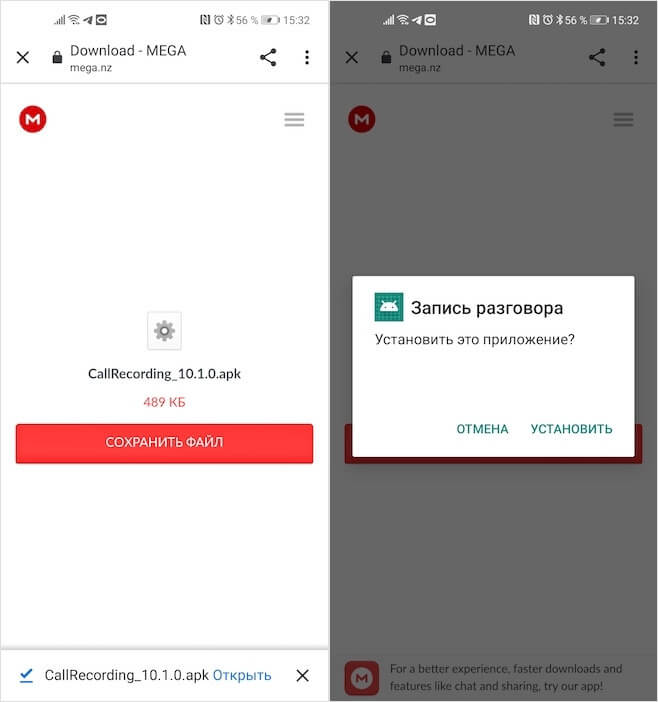
- Откройте Chrome – «Скачанные файлы» и установите приложение;
- Запустите штатное приложение «Телефон» — «Настройки» и включите параметр «Автоматическая запись разговоров»;
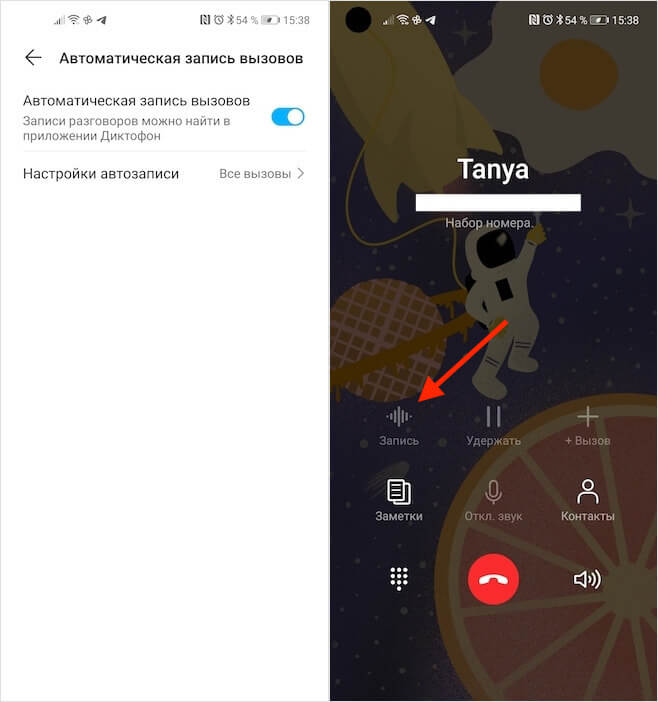
Функцию записи нужно обязательно включить в настройках штатного приложения «Телефон»
- Наберите чей-нибудь номер телефона и нажмите на кнопку записи, чтобы записать разговор.
Как на Android делать селфи с фильтрами в стиле картин известных художников
Этот метод работает на всех смартфонах Huawei и Honor независимо от того, поддерживают они сервисы Google или нет. Я не знаю, как китайцам удалось это реализовать в обход правил поискового гиганта, но что-то мне подсказывает, что это могло быть сделано назло. Во всяком случае, включение записи телефонного разговора не сопровождается какими-либо оповещениями для абонента на том конце провода. То есть он не будет знать, что его записывают, если только вы сами ему об этом не скажете.
Стоит ли записывать телефонный разговор

Разговор, записанный без ведома записываемого, в суде всё равно не примут
Правда, нужно понимать, что, записывая своих собеседников, вы нарушаете их право на тайну телефонных переговоров. Поэтому использовать полученную запись каким бы то ни было образом у вас не получится. Например, её нельзя будет приобщить к уголовному делу и использовать в качестве доказательства в суде, потому что такая запись будет считаться доказательством, полученным в нарушение требований уголовно-процессуального кодекса. В результате никакого толку вам от неё не будет.
Как Xiaomi обновляет свои смартфоны, не обновляя Android
Другое дело, если вы предупредите своего собеседника о записи. Но в этом случае он вряд ли скажет вам то, чего вы от него добиваетесь. Поэтому всё, на что вам сгодится функция записи – это как инструмент напоминания о чём-то самому себе и вашим собеседникам, если только вы под них не копаете, или в качестве средства угрозы, если вы, напротив, копаете под них. Будет очень эффектно выдать им записанный разговор и припугнуть его публикацией. Но учитывайте, что это очень скользкая дорожка, ступать на которую мы вам не советуем.
В определённый период у нас появляется необходимость сохранить беседу по телефону. Это может пригодится людям с плохой памятью. Или при деловых разговорах, когда каждое слово должно быть сохранено. Из этой статьи вы узнаете способ, которые помогут записать ваш разговор по мобильному телефону бренда Хуавей.
- Можно ли на Хуавей записывать разговор
- Сохранение телефонной беседы на Huawei, если нет такой возможности
- Использование программы HwCallRecorder для записи разговоров
- Включение диктофона на телефоне Хуавей с Андроид 6, 7, 8
- Инструкция по работе с приложением «Запись звонков Cube ACR»
Можно ли на Хуавей записывать разговор
Большинство моделей мобильных телефонов производителя Huawei не содержат встроенной программы для записи звонков. Так как эта функция запрещена законом во многих странах, включая Китай и Россию. Это не значит, что мы не можем сохранять любой разговор на свой диктофон в смартфоне. Но обработка и использование личных данных в своих целях может повлечь за собой уголовную ответственность. Китайские производители не стали включать это программное обеспечение для многих экспортных моделей ещё по той причине, что необходимый функционал пользователи могут найти самостоятельно в маркете.
Проверить свой телефон Хуавей на наличие встроенного диктофона можно при помощи звонка. Выберите в телефонной книге любой контакт и совершите вызов. На панели инструментов появится кнопка под названием «Запись» или «Recorder». Если такого инструмента в вашем устройстве нет, вы всё равно сможете сделать запись общения. Сейчас мы расскажем вам как.
Читайте также: как разблокировать телефон Хонор и Хуавей, если забыл пароль.
Сохранение телефонной беседы на Huawei, если нет такой возможности
Существует специальная утилита для мобильных телефонов Huawei, которая поможет вам записать вашего собеседника. Называется она HwCallRecorder.
Ссылка ведёт на официальный форум Хуавей, где пользователи разместили данную программу. Но подходит они не для всех версий Android. Только для более новых устройств, релиз которых состоялся после января 2018 года. И в которых установлена система Android 9 или 10. Чтобы скачать её, нужно зарегистрироваться на форуме. Иначе ссылка не будет активной.
Порядок действий:
- Чтобы установить файл APK на вашем смартфоне, необходимо разрешить установку этих файлов в настройке. Откройте их и найдите пункт «Конфиденциальность»;
Выберите пункт «Конфиденциальность» - Найдите параметр под названием «Специальный доступ» и нажмите его;
Нажмите на строку «Специальный доступ» - В этом окне найдите пункт «Разрешить установку файлов» и поставьте на нём галочку. Предполагается, что любые файлы опасны для системы, которые скаченные не из Play Market. После этих действий скачайте утилиту для сохранения разговора по мобильному телефону Huawei по ссылке из форума.
Это может быть полезным: VoWiFi что это такое в телефоне Honor и Huawei.
Использование программы HwCallRecorder для записи разговоров
Когда утилита будет установлена, её признаков не будет видно. Она отображается только в окне всех программ в Android. А также в системных настройках. Откройте их на смартфоне и найдите в разделе общих пункт «Автоматическая запись».
Этот пункт настроек нужно активировать. И у вас будет возможность его настроить. Выберите строку «Настройка автозаписи».
У вас появится возможность записывать все номера, а не только те, которые есть в телефонной книге. Поставьте галочку на данном пункте на вашем Хуавей.
Когда настройки будут готовы, попробуйте испробовать новый инструмент в вашем смартфоне. После создания новой записи, найти её можно во встроенном приложении «Диктофон».
Откройте его и выберите раздел с записями. Найдите среди них ту, которая соответствует дате создания. Именно так большинство системных диктофонов Huawei подписывают медиафайлы.
Включение диктофона на телефоне Хуавей с Андроид 6, 7, 8
Для более ранних версий смартфонов с Android есть другие приложения. Подойдёт к любой модели приложение «Запись звонков CUBE ACR». Его преимуществом является функция записи не только телефонного разговора по мобильной связи, но и звонков по VoiP. Так как мессенджеры в наше время стали популярнее мобильной связи и за них не нужно платить. Приложение совершенно бесплатно. Установите его по ссылке из Google Play.
| Возможности приложения: | Пояснение: |
|---|---|
| Автоматическая запись звонков и фильтрация. | Беседы записываются подряд, а также можно отсеивать их по разным признакам. |
| Сохранение только тех звонков, которые вам могут понадобиться. | Ручная настройка на Хуавей под ваши нужды. |
| Для воспроизведения записанного разговора не нужно использовать стандартный диктофон. | Прослушивать результат можно прямо в программе |
| Книга исключений поможет грамотно настроить автоматическую запись. | Внесённый в неё контакты не будут записываться. |
Добавляйте действия, которые приложение выполнит сразу же после сохранению дорожки.
Рекомендуем к прочтению: Как узнать, прослушивается ли мобильный телефон.
Инструкция по работе с приложением «Запись звонков Cube ACR»
Несмотря на такую функциональность, приложение «Запись звонков» является достаточно простым в управлении. При наборе номера появляется небольшая вкладка, на которой находится кнопка с иконкой микрофона. Её необходимо нажать, чтобы сохранение на смартфоне Huawei началось.
Когда звонок будет завершён, на главном экране найдите и выберите иконку с приложением. В его меню нужно найти раздел под названием «Запись». В этом списке будут находиться все звуковые файлы, которые вы создали с помощью приложения. Его функционал можно расширить, купив PRO-версию. Как видно, записать любой телефонный разговор на мобильном устройстве Хуавей очень просто.

Когда речь заходит о функции записи звонков, пользователи разделяются на два лагеря: одни не понимают, зачем она вообще нужна, а для других такая возможность является определяющим фактором выбора приложения звонилки или даже смартфона в целом.
На телефонах Huawei и Honor эта функция была вплоть до выхода EMUI 10.1, но в обновленной версии интерфейса запись почему-то выпилили. По всей видимости, это было сделано по требованию Google, которые закрутили гайки и сделали так, что практически все приложения для записи звонков перестали работать на Android 10. То есть многие юзеры остались без важного рабочего инструмента в принципе.
Но сейчас Huawei сорится с Западом и может позволить себе немного самодеятельности, которая идет только на пользу их фанатам. Китайцы выкатили приложение, добавляющее запись звонков с линии в стандартную звонилку на телефонах Huawei и Honor.

Если ваш девайс работает под управлением EMUI 10.1 или Magic 3.1 и выше, просто скачайте и установите на устройство этот APK-файлик. Иконка записи появятся в родном диалере автоматически, также можно активировать автоматическую запись звонков в меню Телефон > Настройки > Автозапись звонков.

Можно вернуть запись звонков и на Хонор / Хуавей с интерфейсом Magic 3.0 и EMUI 10. Для этого потребуется скачать и установить этот APK-файл. После установки перейдите в Настройки > Приложения > Приложения, найдите «Контакты» и дайте ему права на «Память». Важно: способ работает только на устройствах с Google-сервисами.
А для телефонов на Android 9 с интерфейсом EMUI 9/9.1 и Magic 2.0/2.1 нужно установить приложение отсюда: ссылка. Опция включается аналогичным способом в настройках «звонилки».
В общем это простейший способ вернуть автоматическую запись звонков Honor 20, Honor 30, Honor 8X, Huawei P30, P30 Pro, P20 и другие актуальные девайсы компании. Пользуйтесь, но помните, что распространение записей личных разговоров в России карается заканом согласно статье 138 УК РФ о тайне телефонных разговоров. Использовать такие записи можно только в личных целях.
В тему: 43 смартфона Huawei/Honor получат HarmonyOS вместо Android. Что это за модели?

Рейтинг телефона:
(3.4 — 5 голосов)
Несмотря на большое количество дополнительных функций, современные смартфоны продолжают использоваться для совершения звонков. И нередко пользователям требуется запись разговора на Huawei Y8p. Это позволит владельцу устройства предъявить MP3-файл беседы в качестве весомого аргумента в споре, а также просто для уточнения отдельных деталей звонка.

Запись звонков на Huawei Y8p можно осуществить несколькими способами. Выбор конкретного варианта зависит от версии прошивки и других факторов, влияющих на функционал устройства. Рекомендуется изучить сразу все способы фиксации разговора, чтобы выбрать наиболее удобный.
Как записать разговор на Huawei Y8p встроенными средствами
Huawei Y8p, как и любой другой смартфон на Андроид, имеет все необходимое, чтобы записать звонок без использования вспомогательных средств. Для выполнения операции понадобится вызвать абонента или ответить на входящий вызов. После этого перед владельцем девайса откроется меню звонка.

Здесь нужно нажать кнопку «Запись» так, чтобы она оказалась выделенной. Это будет прямым свидетельством того, что разговор записывается. Причем не важно, беседует человек через разговорный или мультимедийный динамик. В любом случае recording ведется на уровне системы.
Следует обратить внимание, что кнопка «Recording» не всегда выводится на главный экран меню вызова. Зачастую ее приходится активировать через дополнительный пункт «Еще». Поэтому рекомендуется проверить все настройки стандартной звонилки.
Запись звонков через сторонние приложения
Несмотря на то, что каждая следующая версия прошивки несет в себе массу новых функций, после обновления некоторые смартфоны работают нестабильно. Это происходит в случае, когда пользователь игнорирует подготовительный этап.
Случается, что на телефоне Huawei Y8p предустановленное приложение для совершения звонков не обладает функцией аудиофиксации. Это происходит время от времени и зависит от конкретной версии прошивки. В такой ситуации обойти ограничение можно при помощи установки стороннего софта. Например, программы Call Rec:
- Откройте магазин приложений Google Play.
- Воспользуйтесь поисковой строкой, чтобы найти CallRec, и нажмите кнопку «Установить».
- После установки запустите программу и согласитесь с условиями использования.
- Зайдите в раздел «Правила записи» и настройте параметры фиксации телефонных бесед по своему усмотрению.



После выполнения указанных действий все вызовы будут автоматически записываться. В конце разговора нужно лишь согласиться или отказаться от сохранения звонка.

Как найти и воспроизвести запись разговора
После того, как пользователю удастся сделать запись на Huawei Y8p, встанет вопрос о дальнейшем прослушивании разговора. Для этого понадобится найти зафиксированный вызов.
Если запись телефонных разговоров производилась встроенными средствами Huawei Y8p, необходимо открыть проводник файлов и переместиться в папку «Recorder».

Следующий шаг – открытие каталога «Call», куда автоматически попадает любая запись разговоров, сделанная через стандартную звонилку.

В этой папке можно увидеть список MP3-файлов, названных в произвольном порядке. Иногда в качестве имени используется дата записи. Чтобы воспроизвести зафиксированный звонок, следует открыть соответствующий файл.

Кроме того, найти recording-файл можно и через стандартное приложение «Музыка». Вместе с песнями, сохраненными в памяти Huawei Y8p, здесь будут отображаться зафиксированные звонки.

Если в аудиоплеере записей разговоров нет, значит, в настройках приложения «Музыка» выставлены ограничения по длине или размеру автоматически добавляемых треков. Параметры можно изменить, после чего MP3-файлы записи начнут отображаться. Кроме того, для прослушивания звонка допускается использование любого стороннего аудиоплеера из Google Play.
Наконец, в ситуации, когда для записи разговора на Huawei Y8p использовалось приложение CallRec, искать файл звонка нужно в самой программе. Для этого откройте ее и переместитесь в раздел «Все», «Входящие», «Исходящие» или «Избранные» в зависимости от типа вызова.

В случае применения другого ПО для фиксации звонка, следует уточнять место сохранения файлов у разработчика. Но чаще всего записи автоматически попадают в интерфейс сторонней программы или находятся в ее папке, расположенной во внутреннем хранилище смартфона.
Поделитесь страницей с друзьями:
Если все вышеперечисленные советы не помогли, то читайте также:
Как прошить Huawei Y8p
Как получить root-права для Huawei Y8p
Как сделать сброс до заводских настроек (hard reset) для Huawei Y8p
Как разблокировать Huawei Y8p
Как перезагрузить Huawei Y8p
Что делать, если Huawei Y8p не включается
Что делать, если Huawei Y8p не заряжается
Что делать, если компьютер не видит Huawei Y8p через USB
Как сделать скриншот на Huawei Y8p
Как сделать сброс FRP на Huawei Y8p
Как обновить Huawei Y8p
Как подключить Huawei Y8p к телевизору
Как почистить кэш на Huawei Y8p
Как сделать резервную копию Huawei Y8p
Как отключить рекламу на Huawei Y8p
Как очистить память на Huawei Y8p
Как увеличить шрифт на Huawei Y8p
Как раздать интернет с телефона Huawei Y8p
Как перенести данные на Huawei Y8p
Как разблокировать загрузчик на Huawei Y8p
Как восстановить фото на Huawei Y8p
Как сделать запись экрана на Huawei Y8p
Где находится черный список в телефоне Huawei Y8p
Как настроить отпечаток пальца на Huawei Y8p
Как заблокировать номер на Huawei Y8p
Как включить автоповорот экрана на Huawei Y8p
Как поставить будильник на Huawei Y8p
Как изменить мелодию звонка на Huawei Y8p
Как включить процент заряда батареи на Huawei Y8p
Как отключить уведомления на Huawei Y8p
Как отключить Гугл ассистент на Huawei Y8p
Как отключить блокировку экрана на Huawei Y8p
Как удалить приложение на Huawei Y8p
Как восстановить контакты на Huawei Y8p
Где находится корзина в Huawei Y8p
Как установить WhatsApp на Huawei Y8p
Как установить фото на контакт в Huawei Y8p
Как сканировать QR-код на Huawei Y8p
Как подключить Huawei Y8p к компьютеру
Как установить SD-карту на Huawei Y8p
Как обновить Плей Маркет на Huawei Y8p
Как установить Google Camera на Huawei Y8p
Как включить отладку по USB на Huawei Y8p
Как выключить Huawei Y8p
Как правильно заряжать Huawei Y8p
Как настроить камеру на Huawei Y8p
Как найти потерянный Huawei Y8p
Как поставить пароль на Huawei Y8p
Как включить 5G на Huawei Y8p
Как включить VPN на Huawei Y8p
Как установить приложение на Huawei Y8p
Как вставить СИМ-карту в Huawei Y8p
Как включить и настроить NFC на Huawei Y8p
Как установить время на Huawei Y8p
Как подключить наушники к Huawei Y8p
Как очистить историю браузера на Huawei Y8p
Как разобрать Huawei Y8p
Как скрыть приложение на Huawei Y8p
Как скачать видео c YouTube на Huawei Y8p
Как разблокировать контакт на Huawei Y8p
Как включить вспышку (фонарик) на Huawei Y8p
Как разделить экран на Huawei Y8p на 2 части
Как выключить звук камеры на Huawei Y8p
Как обрезать видео на Huawei Y8p
Как проверить сколько оперативной памяти в Huawei Y8p
Как обойти Гугл-аккаунт на Huawei Y8p
Как исправить черный экран на Huawei Y8p
Как записать разговор на телефоне для других моделей
